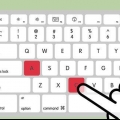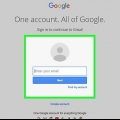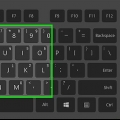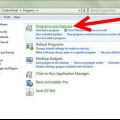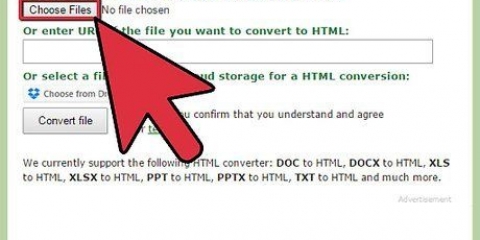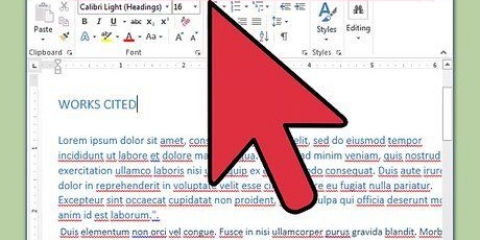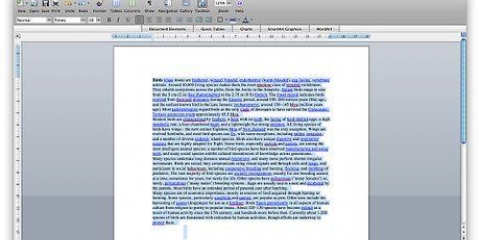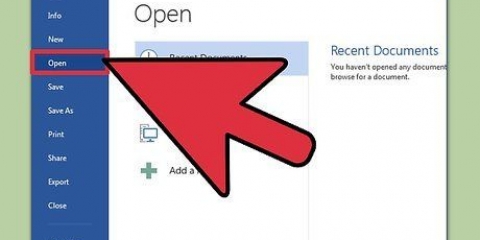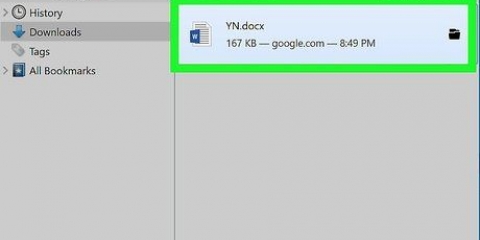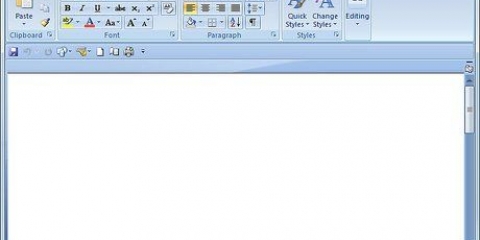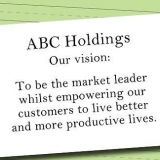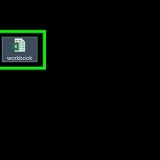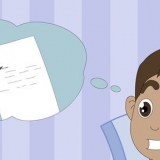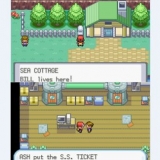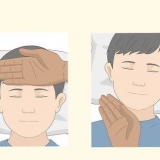Klik på Fil → Muligheder → Kontrollere → Indstillinger for autokorrektur, derefter under fanen Autokorrektur, Finke Erstat tekst, mens du skriver på. Bemærk, at du har yderligere muligheder for Autokorrektur kan indikere symboler, som du ofte bruger, som f.eks df for °F.












Koden erstattes af symbolet (hvis dette ikke virker, tryk Alt + 0169).

Brug fanen Specialtegn til at finde almindeligt anvendte symboler, som f.eks copyright, registreret, varemærke, ellipse, enkelt åbningsparentes, etc., sammen med genvejstasten. 
Indsættelse af symboler i et word-dokument
Indhold
Nogle gange er standardbogstaver, tal og tegnsætningstegn bare ikke nok. Hvis du arbejder på et Word-dokument og ønsker at indsætte et særligt symbol såsom ophavsret, varemærke og den altid populære Euro, for blot at nævne nogle få, er her et par måder at gøre det på.
Trin
Metode1 af 5: Brug af autokorrektur for kendte symboler

1. Åbn et MS Word-dokument.

2. Sørg for, at autokorrektur er slået til.

3. type (r) eller (R) for at oprette det registrerede symbol, ®.

4. type (c) eller (C) for at oprette copyright-symbolet, ©.

5. type (tm) eller (TM) til fremstilling af varemærke (varemærke) symbol, ™.

6. type (e) eller (E) for at lave eurosymbolet, €.
Metode 2 af 5: Brug af symbolmenuen

1. Placer din markør. Sørg for, at indsæt-markøren blinker, hvor du vil placere symbolet. Klik på fanen Indsæt på proceslinjen.

2. Find gruppen Symboler. tryk på knappen Symbol og en liste over nyligt brugte symboler vises. Vælg et symbol fra den menu, og det vil blive indsat ved markørens position.
Metode 3 af 5: Brug af symbolvinduet

1. Hvis du bruger en ældre version af Word, eller hvis du ikke kan se det symbol, du leder efter, skal du klikke på Flere symboler rundt om vinduetSymboler at åbne.

2. vinduetSymboler åbnes i den første af de to faner. Den anden fane er fanen Specialtegn.

3. Vælg det ønskede symbol fra tabellen medSpecialtegn.

4. tryk på knappen Indsæt. Dette kan findes i den nederste del af vinduet Symboler, og ophavsret symbolet vil blive indsat ved markørens position.
Metode 4 af 5: Brug af specielle koder

1. Indsæt symbolerne manuelt. Du kan også indsætte symboler manuelt ved at bruge en symbolkode og derefter trykke på Alt + X.
- Til ophavsret symbol, indtast først koden for ophavsret symbol, 00A9.

Tryk på tastekombinationen Alt + X.


Metode 5 af 5: Brug af tastaturgenveje

1. Nogle ofte brugte symboler har alternative genveje. Symbolet for ophavsret for eksempel kan du oprette med tastekombinationen Alt + Ctrl + C.

Tips
- Når du ser et symbol som ophavsret eller varemærke indsat, vælg det og klik Start i båndet og vælg Skrifttype. Gå derefter til fanen Skrifttype og skifte Overskrift i. Ved at vælge Overskrift, vil det ophavsret-symbol kan placeres lige over tekstlinjen. Uden Overskrift vil det ophavsret-symbolet vises på samme linje som teksten, ligesom ethvert andet bogstav.
- Når du har valgt et symbol og vil have det lige under tekstlinjen, skal du vælge symbolet og klikke Start i båndet og vælg Skrifttype. Gå derefter til fanen Skrifttype og skifte Subscript i. Symbolet vises lige under tekstlinjen.
- Hvis du ikke kan se det ønskede symbol på listen i Windows, så prøv WingDings-skrifttypen. Du vil blive præsenteret for en række karakterer at vælge imellem.
Artikler om emnet "Indsættelse af symboler i et word-dokument"
Оцените, пожалуйста статью
Lignende
Populær